修正: NFS Heat が PC のセッション エラーから切断されました
「セッションから切断されました。」NFS Heat プレイヤーはゲーム中に遭遇します。この記事のエラーを解決しようとします。

NFS Heat プレーヤーは、ゲームでオンライン接続を使用してゲームをプレイしているときに、「セッションから切断されました。」というエラーが発生し、オンライン接続へのアクセスが制限されます。このような問題に直面している場合は、以下の提案に従って解決策を見つけることができます。
NFS Heat Disconnected From Session エラーが発生するのはなぜですか?
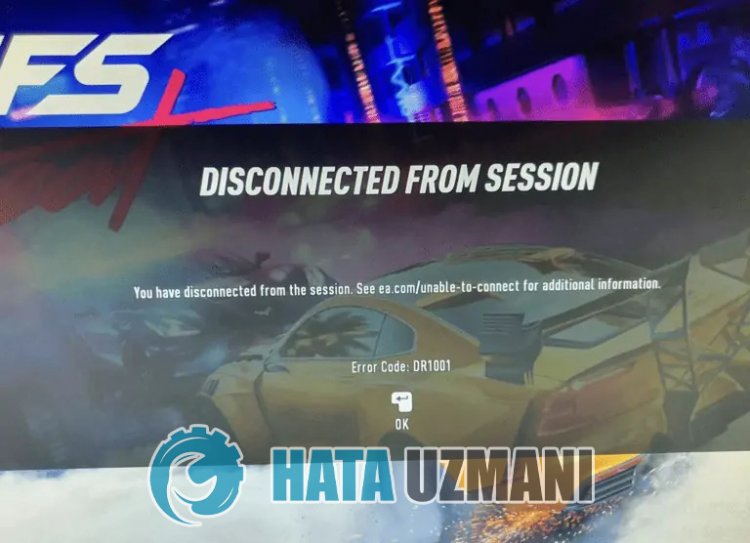
NFS Heat プレイヤーの場合、「セッションから切断されました。追加情報については、ea.com/enable-to-connect を参照してください。」というエラーが発生します-ゲーム 動作が不安定で、ゲームへのオンライン接続が制限されることで発生する可能性があります。もちろん、この問題だけでなく、多くの問題が原因で、このようなエラーが発生する可能性があります。このため、いくつかの提案をして問題を解決しようとします。
NFS Heat Disconnected From Session エラーを修正する方法
このエラーを修正するには、以下の提案に従って問題の解決策を見つけてください。
1-) サーバーを確認する
ゲーム開発者によるゲームのメンテナンスは、このような問題を引き起こす可能性があります。このため、サーバーをチェックすることで、問題の原因を理解できます。もちろん、ゲームのメンテナンスだけでなく、サーバーのクラッシュによってこの問題が発生する可能性もあります。
DownDetector サイトを使用して、NFS Heat ゲームのサーバーを監視して確認できます。
DownDetector ステータス ページからサーバーを確認してください。
上記のリンクにアクセスして、サーバーを確認できます。 NFS Heat ゲーム開発者が現在共有している Twitter ページをチェックすることで、サーバーやその他のメンテナンスを確認できるため、サーバーのメンテナンスをすぐに確認できます。
NFS Heat Twitter 公式アカウントを確認してください。
2-) コンピュータを再起動
コンピューターを再起動すると、ゲーム内で発生するさまざまなバグを解決するのに役立ちます。単純な提案のように思えますが、この操作を実行して問題が解決しないかどうかを確認できます。
3-) EA デスクトップ アプリをダウンロード
Electronic Arts の開発者が最近プレイヤーと共有したプログラムがコンピューターにインストールされていないという事実は、このようなさまざまな問題に遭遇する可能性があります。そのため、EA デスクトップ アプリケーションをコンピュータにダウンロードしてログインすることで、問題が解決しないかどうかを確認できます。
クリックして EA デスクトップ アプリをダウンロードしてください。
4-) Origin と EA デスクトップ アプリケーションを再起動します
Origin および EA Desktop への接続に失敗すると、このようなさまざまなエラーが発生する可能性があります。このためには、タスク マネージャーを使用して Origin と EA Desktop のタスクを終了し、管理者として Origin アプリケーションを実行して、問題が解決しないかどうかを確認してください。
5-) ウイルス対策プログラムをオフにする
使用しているウイルス対策プログラムを無効にするか、コンピューターから完全に削除します。 Windows Defender を使用している場合は、無効にします。このため;
- 検索開始画面を開く
- 「Windows セキュリティ設定」と入力して検索画面を開きます。
- 開いた画面で [ウイルスと脅威の防止] をクリックします。
- メニューの [ランサムウェア保護] をクリックします。
- 開いた画面で [フォルダ アクセスの制御] をオフにします。
この後、リアルタイム保護をオフにしましょう。
- 検索開始画面に「ウイルスと脅威の防止」と入力して開きます。
- 次に、[設定の管理] をクリックします。
- リアルタイム保護を「オフ」にします。
この操作を実行した後、NFS Heat フォルダーを例外として追加する必要があります。
- 検索開始画面に「ウイルスと脅威の防止」と入力して開きます。
- [ウイルスと脅威の防止の設定] の下の [設定の管理]、[除外] の下の [除外の追加または削除" を選択します。
- [除外を追加] を選択し、ディスクに保存されている「NFS Heat」と上記の NFS Heat レジストリ フォルダを選択します。
このプロセスの後、NFS Heat ゲームを実行して、問題が解決しないかどうかを確認してください。
6-) ゲーム ファイルの整合性を確認する
ゲーム ファイルの整合性を確認し、見つからないファイルや正しくないファイルをスキャンしてダウンロードします。このため;
Steam プレイヤー向け;
<オール>オリジン プレイヤー向け;
- 元のプログラムを実行します。
- [マイ ライブラリ] メニューを開きます。
- NFS Heat ゲームを見つけて右クリックし、[確認] ボタンをクリックします。
このプロセスの後、破損したゲーム ファイルをスキャンしてダウンロードが実行されます。プロセスが完了したら、ゲームを実行して、問題が解決しないかどうかを確認できます。
7-) NFS Heat 用のプライベート ポートを作成する
上記の提案のいずれもうまくいかない場合は、NFS Heat 用に構成されたポートを設定することで問題を解決できます。
- 検索開始画面で、「Windows Defender Firewall」と入力して開きます。
- 開いた画面の左側にある [詳細設定] をクリックします。
- 開いたウィンドウの左側にある [Inbound Rules] オプションをクリックし、右側にある [New Rule] オプションをクリックします。
- 開いた新しいウィンドウで [ポート] オプションを選択し、[次へ] ボタンをクリックします。
- このプロセスの後、[TCP] オプションを選択し、下に残すポートをボックスに入力して、[次へ] ボタンをクリックします。
- 8080、27015-27030、27036-27037
- 次に、[接続を許可] オプションを選択し、[次へ] ボタンを押して、3 つのオプションを選択済みに設定し、[次へ] をクリックします。 " ボタン .
- 次に、インストール プロセスを実行したポートの名前を指定し、[完了] ボタンを押します。
このプロセスでは、TCP ポートに新しいルールを追加しました。次のアクションでは、UDP ポートに接続してプロセスを終了しましょう。
- 次に新しいルールを再度追加し、[ポート] を選択して [次へ] ボタンをクリックします。
- このプロセスの後、[UDP] オプションを選択し、下に残すポートをボックスに入力して、[次へ] ボタンをクリックします。
- 4380、27000-27031、27036
- 次に、[接続を許可] オプションを選択し、[次へ] ボタンを押して、3 つのオプションを選択済みに設定し、[次へ] をクリックします。 " ボタン .
- 次に、インストール プロセスを実行したポートの名前を指定し、[完了] ボタンを押します。
このプロセスの後、NFS Heat ゲームを実行して、問題が解決しないかどうかを確認してください。
はい、皆さん、このタイトルの問題は解決しました。問題が解決しない場合は、FORUM プラットフォーム にアクセスして、発生したエラーについて質問することができます。
![YouTubeサーバー[400]エラーを修正する方法?](https://www.hatauzmani.com/uploads/images/202403/image_380x226_65f1745c66570.jpg)

















